Galite nustatyti ir naudoti Lync garsui kompiuterio įtaisytuosius mikrofoną ir garsiakalbius, ausines ar kitą įrenginį. Kad Lync susitikimo arba skambučio metu būtų geriausia garso kokybė, naudokite optimizuotą "Skype" verslui ("Lync") garso įrenginį.
Pastaba: Jei naudojate Lync su "Windows 8".1", įsitikinkite, kad įrenginio tvarkyklės atnaujintos į naujausią versiją. Žr. "Windows 8".1" tvarkyklių atsisiuntimas ir diegimas.
Įrenginio nustatymas
-
Pagrindiniame Lync lange eikite į Parinktys

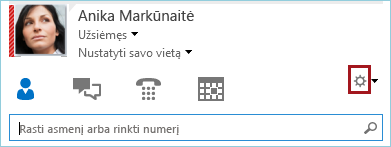
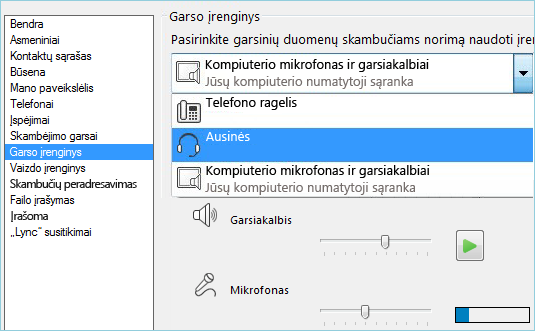
-
Norėdami išgirsti tono pavyzdį, spustelėkite žalią rodyklę šalia parinkties Garsiakalbis ir slinkdami slankiklį sureguliuokite skambučio garsumą.
-
Norėdami patikrinti mikrofoną, kalbėkite kelias sekundes. Garsumas optimalus, jei eigos juosta pasiekia testavimo srities vidurį. Norėdami reguliuoti mikrofono garsumą, vilkite šalia parinkties Mikrofonas esantį slankiklį.
-
Paspauskite žalią rodyklę šalia Skambutis, jei norite išgirsti gaunamo skambučio garsą, ir slinkdami slankiklį sureguliuokite skambučio garsumą.
-
Spustelėkite Tikrinti skambučio kokybę ir vadovaudamiesi raginimais įrašykite trumpą pranešimą, tada jį atkurkite. Pagal poreikį koreguokite garsą. Atkreipkite dėmesį, kad ši parinktis gali būti negalima jūsų paskyrai.
-
Jei turite kelis garso įrenginius, galite nustatyti, kad, kai jums skambins, skambėtų abu įrenginiai. Dalyje Antrinis skambutis pasirinkite Taip pat skambinti, tada pasirinkite papildomą įrenginį.
Taip pat galite pasirinkti Išjungti nutildymą, kai skamba mano telefonas, tuomet bus automatiškai išjungtas garsiakalbių nutildymas, kai gausite „Lync“ skambutį.
-
Pasirinkite Leisti atkurti stereofoninį garsą, kai galima, kad užtikrintumėte geriausią garso kokybę susitikimo metu.
-
Baigę spustelėkite Gerai.
Patarimas: Kiekvienoje sekcijoje galite pasirinkti skirtingus mikrofono ir garsiakalbių įrenginius. Tačiau siekiant išvengti aido geriau naudoti tą patį įrenginį. Jei turite naudoti atskirus įrenginius, sumažinkite aidą sumažinę garsiakalbio garsumą.
Jei sąraše nematote savo įrenginio, įsitikinkite, kad jis prijungtas tiesiogiai prie kompiuterio ir vykdykite su įrenginiu pateiktas instrukcijas, kad jį įdiegtumėte. Jei negalite nustatyti įrenginio, žr. trikčių šalinimo temą. Norėdami greitai išspręsti problemą, paskambinkite į susitikimą telefonu. Žr . Skambinimas į "Lync" susitikimą.
Garso kokybės tikrinimas
Prieš pradėdami Lync susitikimą arba skambutį, įsitikinkite, kad jus tenkina garso įrenginio garsas. Atkreipkite dėmesį, kad jūsų abonementui gali būti nepasiekiama parinktis Tikrinti skambučio kokybę.
-
Apatinėje kairiojoje pagrindinio Lync lango dalyje spustelėkite Pasirinkti pirminį įrenginį.
-
Spustelėkite Tikrinti skambučio kokybę ir vadovaudamiesi raginimais įrašykite trumpą pranešimą, tada jį atkurkite.
-
Jei garso kokybė netenkina, eikite į Garso įrenginio parametrai ir sureguliuokite mikrofoną ir garsiakalbius arba pasirinkite kitą įrenginį.
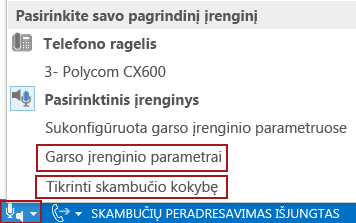
Daugiau informacijos apie Lync garsą:
-
Garso įrenginio perjungimas „Lync“ susitikimo arba skambučio metu
-
Garso nutildymas arba nutildymo atšaukimas „Lync“ susitikimo arba pokalbio metu
-
Jei naudojate Lync su „Microsoft 365“ "", žr. Garso naudojimas "Skype" verslui ("Lync"), (Office 365) ir Sparčiosios garso nuorodos (Office 365)."
-
Jei nenaudojate Lync su „Microsoft 365“ ", žr. Garso naudojimas "Skype" verslui ("Lync") susitikime ir "Skype" verslui ("Lync") garso sparčiųjų nuorodų kortelėje.










